Feuille de triche de raccourcis clavier Kali Linux
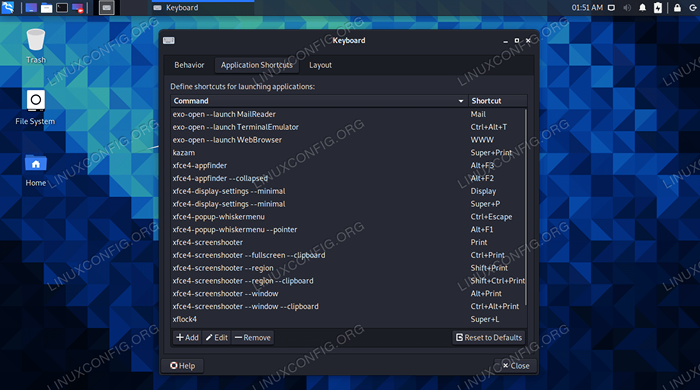
- 4553
- 1329
- Zoe Dupuis
Les utilisateurs de Kali Linux ont beaucoup de saisies devant eux. Le processus de collecte d'informations de reconnaissance avant de lancer une attaque, et enfin d'utiliser des outils de test de pénétration contre un système cible, implique généralement beaucoup de touches et peut-être quelques terminaux de ligne de commande.
Pour maximiser votre productivité à Kali et gagner du temps, vous pouvez apprendre des raccourcis clavier. Dans ce guide, nous avons compilé un tas de raccourcis clavier utiles dans une feuille de triche, vous pouvez donc vous y référer à tout moment. Nous vous montrerons également comment créer vos propres raccourcis clavier.
Dans ce tutoriel, vous apprendrez:
- Feuille de triche de raccourcis clavier Kali Linux
- Comment créer des raccourcis clavier personnalisés
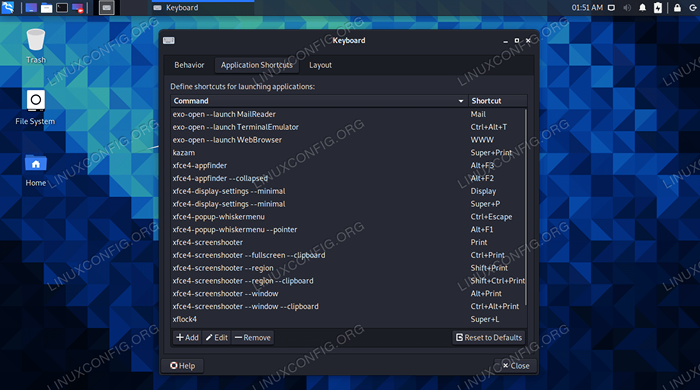 Liste des raccourcis clavier Kali Linux
Liste des raccourcis clavier Kali Linux | Catégorie | Exigences, conventions ou version logicielle utilisée |
|---|---|
| Système | Kali Linux |
| Logiciel | N / A |
| Autre | Accès privilégié à votre système Linux en tant que racine ou via le Sudo commande. |
| Conventions | # - Exige que les commandes Linux soient exécutées avec des privilèges racine soit directement en tant qu'utilisateur racine, soit par l'utilisation de Sudo commande$ - Exige que les commandes Linux soient exécutées en tant qu'utilisateur non privilégié régulier |
Raccourcis clavier kali
Dans ce guide, nous supposons que vous utilisez XFCE, l'environnement de bureau par défaut pour Kali. D'autres environnements, comme Gnome et KDE, peuvent avoir des raccourcis clavier différents de ceux énumérés ici.
Raccourcis généraux
| Raccourci clavier | Description |
|---|---|
| Ctrl + alt + t | Ouvrez un nouveau terminal de ligne de commande |
| Alt + F4 | Fermez la fenêtre de courant |
| Alt + F11 | Maximiser la fenêtre actuelle |
| Prtsc | Prendre une capture d'écran |
| Super + PRTSC | Ouvrez Kazam (outil de capture d'écran / screencast) |
| Alt + F3 | Ouvrez le chercheur d'application |
Raccourcis terminaux
| Raccourci clavier | Description |
|---|---|
| Ctrl + d | Fenêtre de terminal fermé |
| Ctrl + c | Annuler la commande en cours d'exécution |
| Ctrl + l | Terminal clair |
| Ctrl + + | Agrandir |
| Ctrl + - | Dézoomer |
| Ctrl + a | Déplacer le curseur au début de la ligne |
| Ctrl + b | Déplacer le curseur en arrière un personnage |
| Ctrl + e | Déplacer le curseur à la fin de la ligne |
| Ctrl + f | Déplacez le curseur vers l'avant un personnage |
Créer des raccourcis clavier personnalisés
Encore une fois, ces étapes sont pour l'environnement de bureau XFCE. D'autres environnements ont également leurs propres menus de raccourci clavier, de sorte que les étapes ci-dessous doivent toujours s'appliquer.
- Recherchez le «clavier» dans le lanceur d'applications pour ouvrir le menu des paramètres du clavier.
 Ouvrez le menu des paramètres du clavier pour accéder aux raccourcis
Ouvrez le menu des paramètres du clavier pour accéder aux raccourcis - Sélectionnez l'onglet «Raccourcis d'application». Vous pouvez voir tous les raccourcis clavier actuellement configurés et ajouter le vôtre avec le bouton «Ajouter» en bas. Si vous souhaitez vous débarrasser des raccourcis, vous pouvez les mettre en surbrillance et cliquer sur «Supprimer."
 Liste des raccourcis clavier configurés, où nous pouvons également ajouter le nôtre
Liste des raccourcis clavier configurés, où nous pouvons également ajouter le nôtre
Réflexions de clôture
Dans ce guide, nous avons vu des raccourcis clavier utiles pour Kali Linux. Nous avons également vu comment configurer les raccourcis clavier personnalisés. Cela peut aider à améliorer votre flux de travail, car il économise des touches et vous empêchera d'atteindre la souris aussi souvent. La plupart des raccourcis terminaux s'appliqueront également à n'importe quel système Linux, afin qu'ils puissent être utiles quelle que soit la distribution que vous utilisez.
Tutoriels Linux connexes:
- Liste des meilleurs outils Kali Linux pour les tests de pénétration et…
- Comment manipuler des feuilles de calcul Excel avec Python et…
- Choses à installer sur Ubuntu 20.04
- Comment doubler Kali Linux et Windows 10
- Une introduction à l'automatisation Linux, des outils et des techniques
- Choses à faire après l'installation d'Ubuntu 20.04 Focal Fossa Linux
- Téléchargement Linux
- Comment installer Kali Linux dans VMware
- Choses à faire après l'installation d'Ubuntu 22.04 Jammy Jellyfish…
- Ubuntu 20.04 Guide

